En este artículo te mostraré cómo mejorar los tiempos de carga en bases que sean muy pesadas para optimizar tu tiempo y puedas utilizar cuanto antes todos los datos que allí aparecen.
Contenido
Método 1
Para este ejemplo, usaré bases cargadas de los años 2016, 2017 y 2018, mi objetivo será optimizar los tiempos de carga de las bases de 2016 y 2017 para que, al actualizar la de 2018, esta no se tenga tiempos de carga muy largos.
Para este primer método haré que directamente no se actualicen las dos bases de datos de 2016 y 2017 para que únicamente el tiempo de carga sea de la base de 2018 que se estará actualizando (suponiendo que estamos en el 2018).
Entonces, desde la opción de Transformar datos en la parte superior del programa, se desactiva la función de Habilitar carga e Incluir en la actualización del informe haciendo clic derecho en la base y haciendo clic en la función, de la siguiente manera:
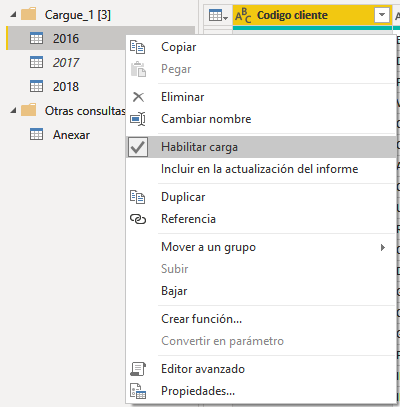
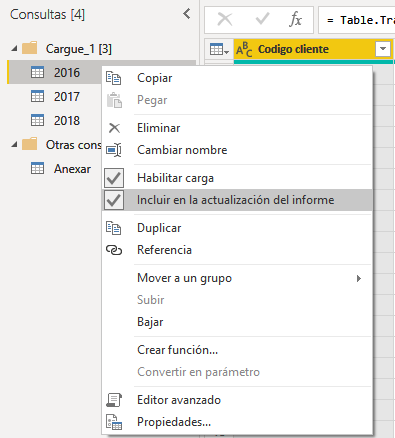
De esta manera, ya estará desactivada la carga de estos años y Power Bi únicamente cargará la información que deseas actualizar. Te recomiendo repetir este método con todas las bases que no necesites que se actualicen los datos, en este caso lo repetí con las bases de 2016 y 2017.
Método 2
En este segundo ejemplo, utilizaré una base de datos que ya esté consolidada y que en vez de ser tres archivos diferentes sea uno solo el que incluye todos los años. La carga de este será más lenta porque aun cuando se esté actualizando el año presente, Power Bi estará actualizando todos los años.
Para mejorar los tiempos de carga de este tipo de archivos, crearé una segunda base y haré un filtro de fecha para que Power Bi cargue desde el año que deseo actualizar los datos. En este ejemplo usaré una base que tiene datos desde 2014 hasta 2019 y quiero que se actualicen los datos desde 2018.
Entonces, lo primero que se debe hacer es que desde la opción de Transformar datos se duplicará la base de datos haciendo clic derecho y se selecciona la opción Duplicar, de la siguiente manera:
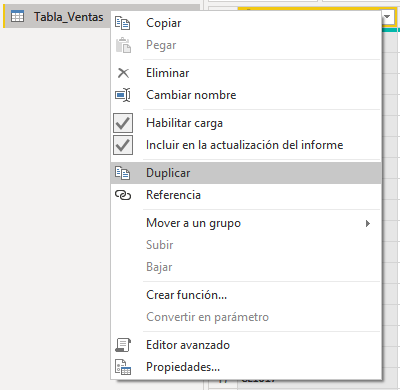
Luego, cambiaré el nombre de cada base y destinaré una para todos los datos previos a 2018 y otra para los datos desde 2018. Para ello, aplicaré un filtro en la columna de fecha de la siguiente forma:
Desde la base que no quiero que se actualicen los datos, en la columna de fecha se selecciona el símbolo que está junto al nombre y, posteriormente, poner el cursor en Filtros de fecha y seleccionar la opción de Anterior a.
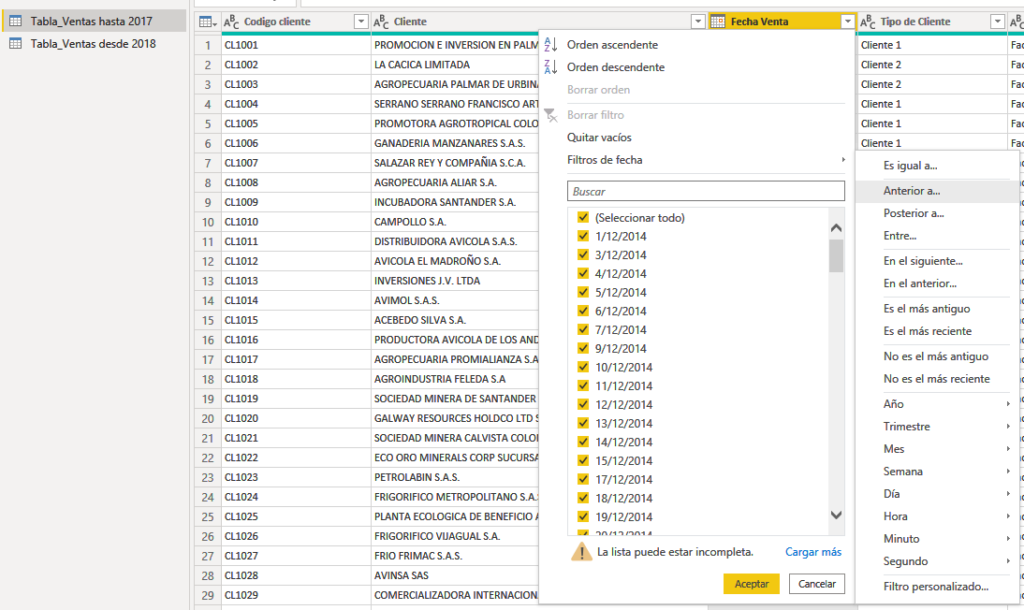
Aparecerá una ventana emergente desde la que se selecciona la opción es anterior o igual a y se elige la fecha hasta la que no se desea actualizar los datos, en este caso 31 de diciembre de 2017.
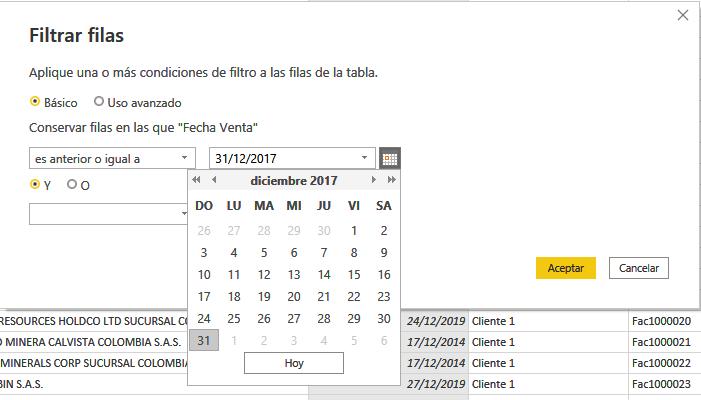
Ahora, desde la base que sí quiero que se actualicen los datos también aplicaré un filtro de fecha, haciendo el mismo procedimiento que antes, pero cambiando el tipo de filtro por Posterior a.
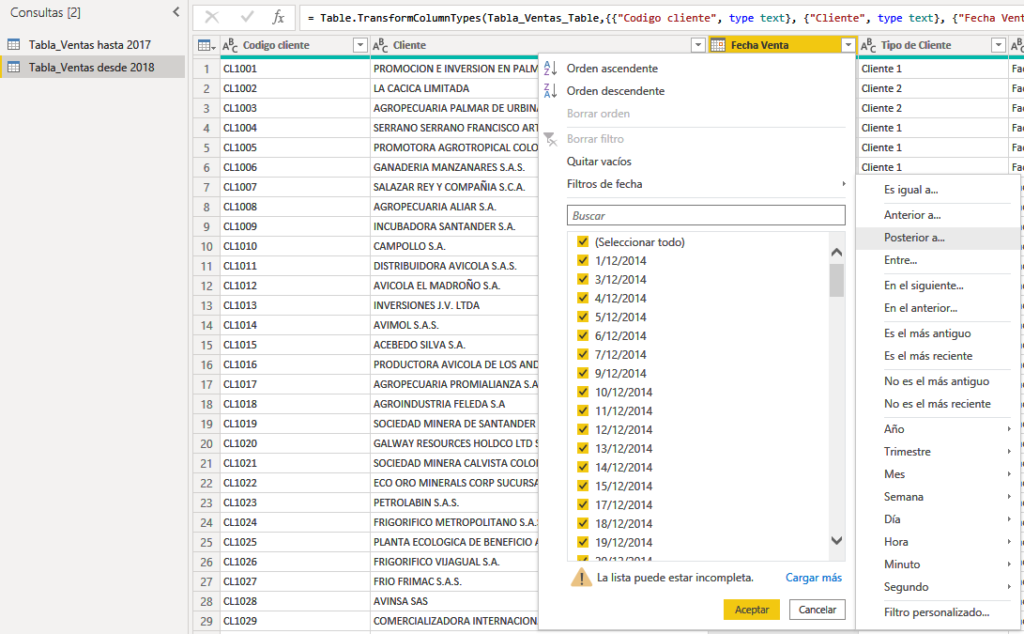
En la ventana emergente, se selecciona posterior o igual a y se elige la fecha desde la que se desea actualizar los datos, en este caso 1 de enero de 2018.
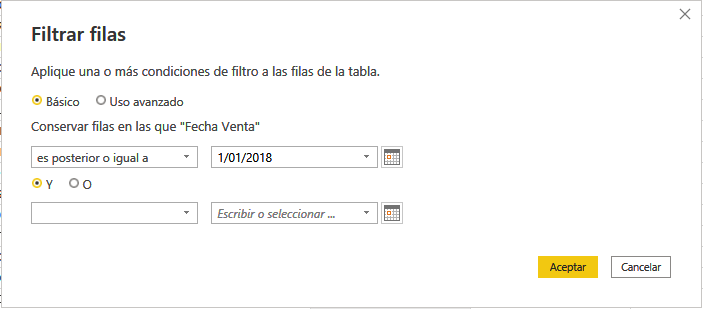
Una vez hecho todo esto, utilizaré una consulta para consolidar ambas bases de datos. Esto se hace desde la opción de anexar consultas en la parte superior derecha y seleccionando la opción Anexar consultar para crear una nueva:
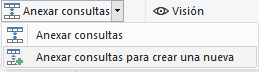
Aparecerá una ventana emergente en la que se selecciona la opción de Dos tablas y se eligen las bases de datos a utilizar:
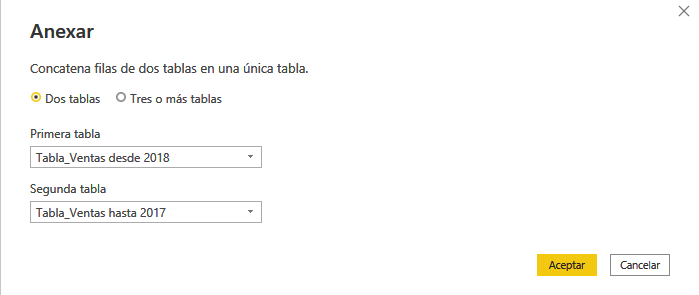
Con esta nueva base consolidada, ahora se puede hacer lo mismo que con el primer método que es desactivar la opción de Habilitar carga e Incluir en la actualización del informe en la agrupación de datos previos a 2018, de la siguiente manera:
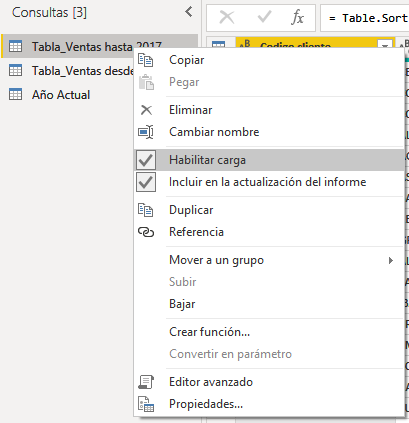
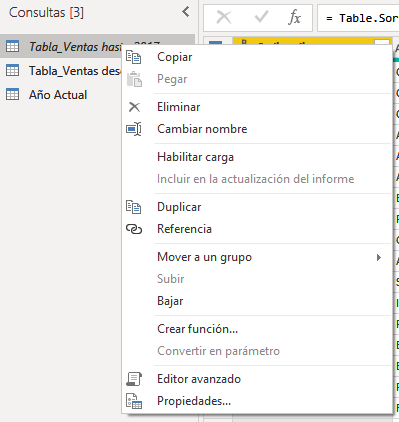
Y para la tabla de 2018 en adelante, si bien sí quiero que se actualicen los datos, para optimizar recursos no quiero que siempre se cargue el modelo, por lo que se debe deshabilitar la opción de Habilitar carga.
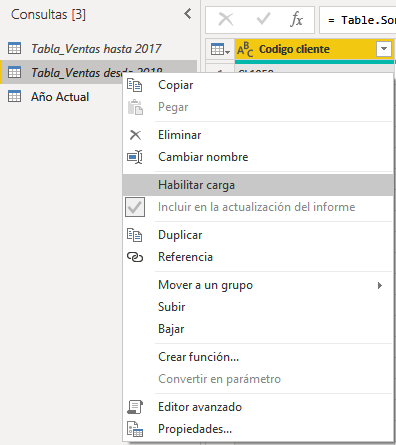
Con esto, concluyo este artículo, espero que esta información te sea de mucha utilidad y puedas mejorar los tiempos de carga de todos tus proyectos, ¡hasta la próxima!
Vídeo de Cómo mejorar tiempos de carga al actualizar los datos en POWER BI
Capítulos siguientes
Entradas Relacionadas
- #85 BuscarV en Power Bi con DAX Lookupvalue Plus Al Final
- #84 Visualizar Imágenes en Power Bi con URLs
- #83 Conectar Excel Con Onedrive Business Y Tips Para Solucionar Problema
- #82 Al importar un Excel con decimales a power bi se eliminan
- #81 Conoce 3 Formas Diferentes de crear una tabla calendario en Power Bi
- #80 Función NomPropio en Power Bi
